Khi chúng ta ngồi trước máy tính, phần lớn thời gian chúng ta dành để lướt Internet. Trong số tất cả các trang mà chúng ta có thể tìm thấy trên mạng, chắc chắn chỉ có một số trang mà chúng ta truy cập thường xuyên, thậm chí vài lần trong ngày. Nếu mỗi lần chúng ta muốn truy cập các trang web đó, chúng ta phải mở một cửa sổ hoặc tab trình duyệt mới và viết địa chỉ, chúng ta có thể mất rất nhiều thời gian với nó. Do đó, nó có thể rất hữu ích cho chúng tôi khi tạo lối tắt đến các trang web yêu thích của chúng tôi để lưu trên thanh tác vụ hoặc trên Windows máy tính để bàn.
Bằng cách này, chúng tôi sẽ có thể truy cập các trang web khác nhau bằng một cú nhấp chuột bất kể tác vụ chúng tôi đang thực hiện tại thời điểm đó là gì. Do đó, sẽ không còn cần thiết phải thu nhỏ hoặc đóng cửa sổ mà chúng ta đang làm việc để truy cập trình duyệt hoặc mở một phiên bản mới, nhập địa chỉ của trang web và điều hướng đến nó.

Chúng ta sẽ chỉ cần một cú nhấp chuột vào phím tắt nằm trên thanh tác vụ hoặc màn hình nền. Mặc dù đúng là các trình duyệt cho phép chúng tôi thêm các trang web vào dấu trang hoặc mục yêu thích của chúng, nhưng nếu chúng tôi không mở nó, chúng tôi sẽ phải mở một cửa sổ mới, đi tới các dấu trang, tìm kiếm trang web chúng tôi muốn truy cập và chọn nó. để nhập vào đó. Cũng có thể để luôn mở các trang web yêu thích của chúng ta trong trình duyệt, tuy nhiên, điều này sẽ khiến chúng ta tiêu tốn tài nguyên quan trọng của PC một cách không cần thiết, đặc biệt là nếu có nhiều tab.
Vì vậy, giải pháp thoải mái nhất, dễ dàng nhất và nhanh nhất để có thể nhanh chóng truy cập các trang web yêu thích của chúng ta là tạo quyền truy cập trực tiếp, điều mà chúng ta có thể thực hiện rất dễ dàng trên các trình duyệt khác nhau.
Thêm quyền truy cập trực tiếp vào một trang web từ trình duyệt
Tùy thuộc vào trình duyệt mà chúng ta sử dụng thường xuyên nhất, chúng ta sẽ có một phương pháp khác nhau để có thể thêm quyền truy cập trực tiếp vào trang web yêu thích của mình vào màn hình hoặc thanh tác vụ trong Windows 10 hoặc Windows 11.
Google Chrome
Nếu chúng tôi là người dùng của Google cơ rôm là trình duyệt mặc định, sau đó chúng ta phải mở nó và truy cập vào trang web mà chúng ta muốn lưu dưới dạng lối tắt. Sau đó, từ nút menu của trình duyệt được biểu thị bằng ba nút ở phía trên bên phải, hãy nhấp vào Thêm công cụ tùy chọn và nhấp vào Tạo shortcut . Bây giờ chúng tôi chỉ phải đặt tên cho nó và tự động chúng tôi sẽ thấy cách truy cập trực tiếp vào trang web đó được tạo trên màn hình của chúng tôi.
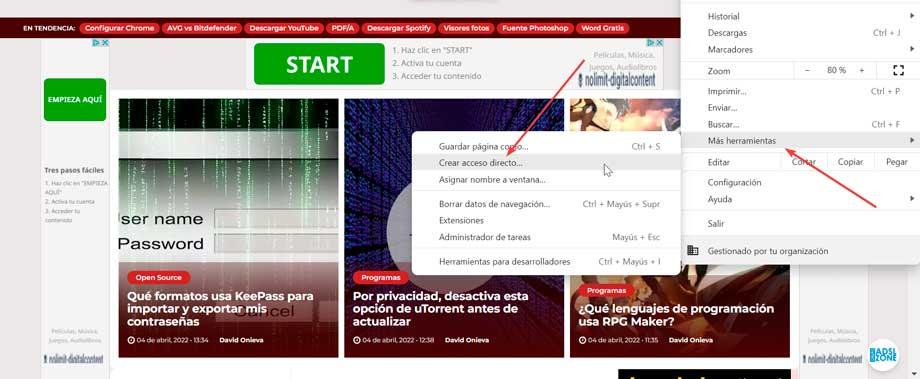
Một cách khác mà chúng tôi có sẵn là, khi trình duyệt mở đến trang chúng tôi cần, hãy giữ biểu tượng hình ổ khóa và kéo nó vào màn hình. Thao tác này sẽ tự động tạo một lối tắt đến trang web đó. Điều này sẽ hoạt động nếu chúng ta đã định cấu hình Chrome làm trình duyệt mặc định, nếu không, lối tắt sẽ được tạo cho trình duyệt này.
Mozilla Firefox
Nếu chúng tôi là một trong những người sử dụng Trình duyệt Mozilla , nói rằng Firefox không có tùy chọn để tạo lối tắt từ menu Cài đặt của nó. Sau đó, chúng tôi sẽ phải mở một cửa sổ trình duyệt và truy cập trang web mà chúng tôi muốn có dưới dạng truy cập trực tiếp. Sau khi tải xong, chúng tôi chỉ phải nhấp vào ổ khóa xuất hiện trong thanh địa chỉ bên cạnh tên trang web của chúng tôi để có một không gian trống trên màn hình. Khi chúng tôi đã tạo biểu tượng trên Màn hình, bạn có thể kéo nó vào thanh Taskbar nếu chúng ta muốn có nó nhiều hơn trong tầm tay.
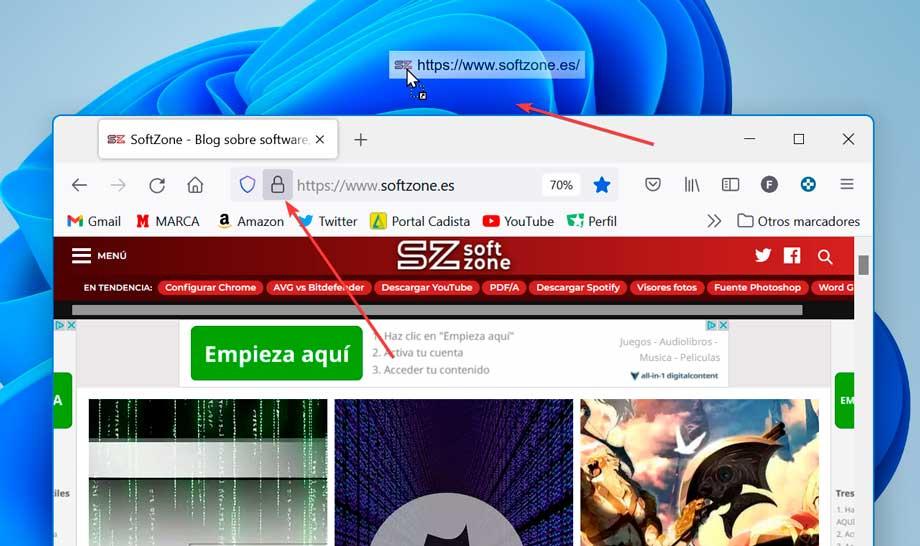
Microsoft cạnh
Nếu chúng ta sử dụng microsoft trình duyệt đã thay thế Internet Explorer cổ điển, nó cũng có các phương pháp để tạo quyền truy cập trực tiếp vào trang web yêu thích của chúng tôi.
Để làm điều này, chúng tôi mở Cạnh và nhập trang web mà chúng tôi quan tâm. Sau đó bấm vào nút có ba điểm nằm ở góc trên bên phải. Thao tác này sẽ mở ra một menu nơi chúng ta phải đặt mình vào Thêm công cụ . Bây giờ, một menu bên sẽ mở ra ở bên trái, nơi chúng ta sẽ có tùy chọn Ghim vào thanh tác vụ or Ghim để bắt đầu , tùy thuộc vào tùy chọn chúng tôi thích.

Như trong các trường hợp khác, chúng ta có thể ngừng nhấn con trỏ trên ổ khóa xuất hiện bên cạnh địa chỉ web và kéo nó vào màn hình nền để tự động tạo lối tắt. Nếu chúng ta đã định cấu hình Edge làm trình duyệt mặc định, nó sẽ mở cùng với nó mỗi khi chúng ta nhấp đúp.
Opera
Một trong những trình duyệt phổ biến nhất là Opera, vì vậy nó có thể là một trong những cách được sử dụng phổ biến nhất. Phải nói rằng điều này không có bất kỳ chức năng nào trong menu Cấu hình cho phép chúng tôi tạo quyền truy cập trực tiếp vào màn hình, thanh tác vụ hoặc menu Bắt đầu. Tuy nhiên, điều đó không có nghĩa là chúng ta không có khả năng này, vì cũng giống như các trình duyệt khác, tất cả những gì bạn phải làm là nhấn giữ con trỏ trên biểu tượng ổ khóa xuất hiện ở bên trái thanh địa chỉ và kéo nó đến Máy tính để bàn. Tự động, nó sẽ tạo quyền truy cập trực tiếp vào trang web đó, chúng ta có thể thêm vào thanh công cụ hoặc menu bắt đầu nếu cần
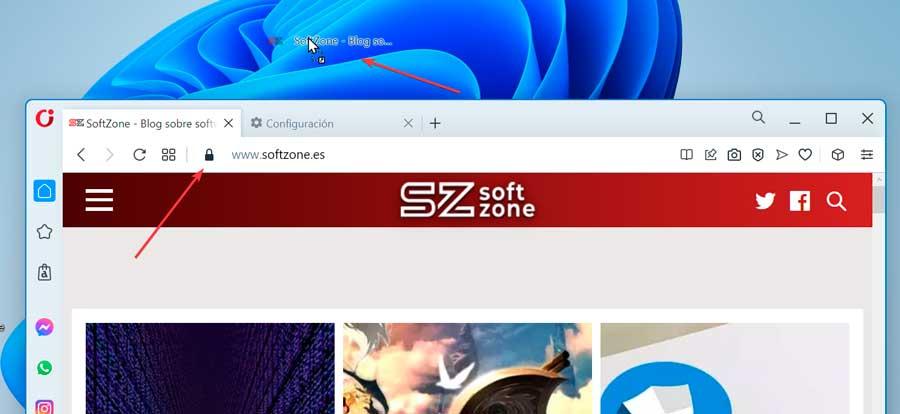
Tạo lối tắt đến một trang web từ màn hình
Một tùy chọn khác mà chúng tôi có sẵn để tạo quyền truy cập trực tiếp vào trang web từ trình duyệt của chúng tôi là thực hiện từ màn hình Windows.
Để thực hiện việc này, hãy nhấp chuột phải vào một khoảng trống trên màn hình và chọn “Mới” và “Truy cập trực tiếp”. Tiếp theo, chúng ta phải viết đường dẫn mà Google Chrome, Mozilla Firefox, Microsoft Edge, Opera hoặc một trình duyệt khác mà chúng ta muốn sử dụng được lưu trữ, sau đó là URL mà chúng ta muốn mở. Ví dụ:
- Trong Google Chrome :
"C:/Program Files/Google/Chrome/Application/chrome.exe" https://www.softzone.es
- Trong Mozilla Firefox :
"C:/Program Files/Mozilla Firefox/firefox.exe" https://www.softzone.es
- Trong Microsoft cạnh :
"%windir%explorer.exe" microsoft-edge: https://www.softzone.es
- Trong Opera :
"C:/Users/Fran/AppData/Local/Programs/Opera" https://www.softzone.es
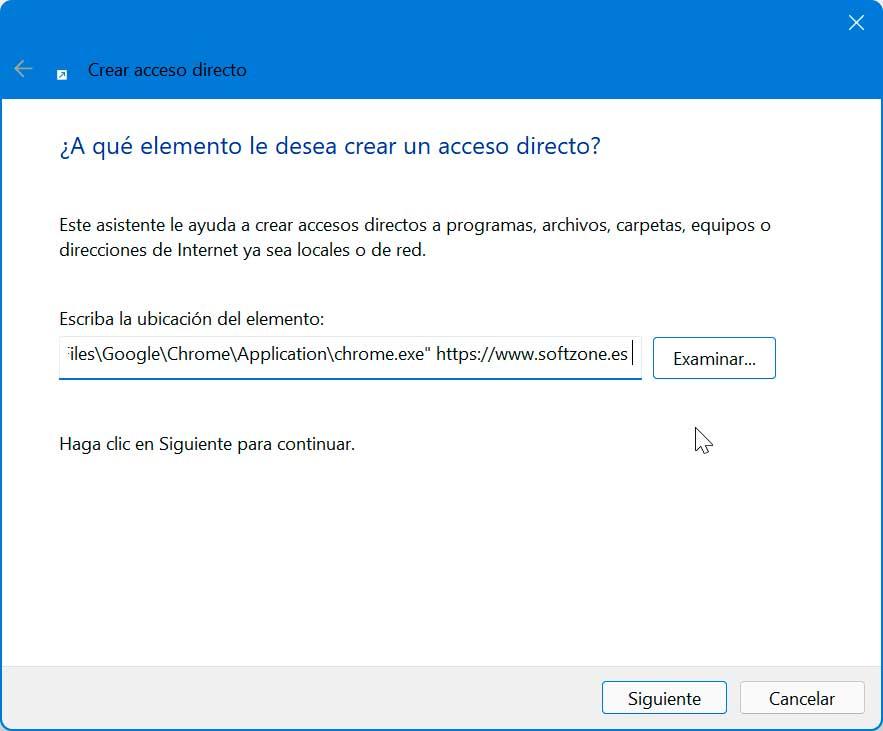
Sau khi hoàn tất, chúng ta chỉ cần đặt tên cho phím tắt của mình và nó sẽ tự động được tạo trên màn hình nền. Sau khi chúng tôi nhấp đúp vào nó để mở trình duyệt với trang web mong muốn. Tương tự như vậy, chúng ta có thể thêm phím tắt vào thanh tác vụ bằng cách kéo và thả phím tắt trên đó.